当您插入或选择某尺寸时,系统即会显示尺寸调色板,以便您能够轻松更改尺寸的属性和格式。您可以在调色板中直接更改公差、精度、样式、文字及其它格式选项,而不必进入 PropertyManager。
|
颜色
|
在默认情况下,模型尺寸为黑色。还包括零件或装配体文件中以蓝色显示的尺寸(例如拉伸深度)。参考尺寸以灰色显示,并默认带有括号。您可在中为各种类型尺寸指定颜色,并在中指定添加默认括号。
|
|
箭头
|
尺寸被选中时尺寸箭头上出现圆形控标。 当您单击箭头控标时(如果尺寸有两个控标,可以单击任一个),箭头向外或向内反转。 用右键单击控标时,箭头样式清单出现。 您可以使用此方法单独更改任何尺寸箭头的样式。
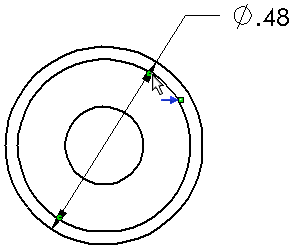 |
| 反转箭头 |
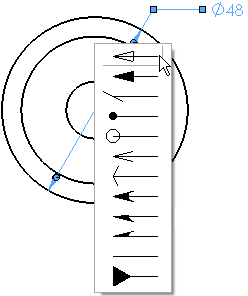 |
| 更改箭头样式 |
|
|
隐藏和显示直线
|
若要隐藏一尺寸线或延伸线,用右键单击直线,然后选择隐藏尺寸线或隐藏延伸线。要显示隐藏线,请用右键单击尺寸或一可见直线,然后选择显示尺寸线或显示延伸线
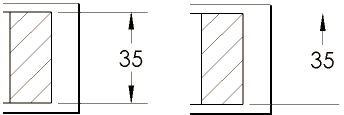
。
|
|
半径和直径显示
|
您可将尺寸更改为直径、半径或线性显示。 在荧屏上用右键单击一半径或直径尺寸并选择:
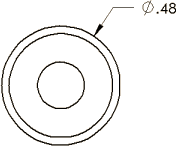 |
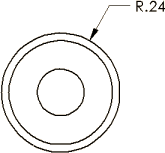 |
| 显示为直径。 该范例无第二箭头而显示。 单击使用文档第二箭头显示两个箭头。 |
显示成半径 |
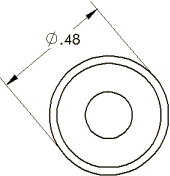 |
| 显示为线性。 将尺寸设定为线性样式(只对于直径尺寸。) |
您只可在首先生成尺寸时用右键单击并选择以上选项。 如果您在以后编辑尺寸,用右键单击尺寸并选择显示选项,然后选择一以上选项。
|
|
倾斜
|
当您插入或选择一尺寸时,控标出现,这样您可拖动尺寸以倾斜延伸线。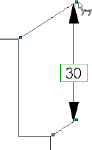
|
|
选择
|
您可通过单击尺寸的任何地方,包括尺寸和延伸线和箭头来选择尺寸。
|
|
隐藏和显示尺寸
|
您可以通过注解工具栏上的隐藏/显示注解
 或视图隐藏和显示尺寸。您也可以用右键单击尺寸,然后选择隐藏来隐藏尺寸。您也可在注解视图中隐藏和显示尺寸。要显示尺寸名称,请单击或(前导视图工具栏)。 或视图隐藏和显示尺寸。您也可以用右键单击尺寸,然后选择隐藏来隐藏尺寸。您也可在注解视图中隐藏和显示尺寸。要显示尺寸名称,请单击或(前导视图工具栏)。
|